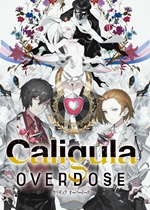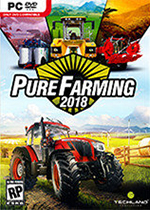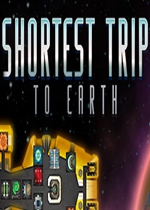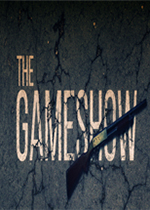- 软件介绍
- 软件截图
- 合集推荐
- 其他版本
- 下载地址
epsxe模拟器最新版是国内十分强大的ps模拟器,有很多大神不断的更新它,使得它的功能越来强大,所以喜欢的用电脑玩PS模拟器的玩家,快来下载试试吧!
软件介绍
PS游戏机是一款十分不错的掌上游戏机,因此有不少厂商为其制作了不少经典的PS游戏,但是有不少玩家因为各种原因不能入手,又或者实体机受到了的损坏不能继续使用,但是有十分的喜欢PS游戏,这时候我们就需要使用大神制作的PS模拟器,它可以帮助玩家去模拟PS掌机的运行环境,从而让玩家们可以在电脑上体验PS游戏。
而epsxe模拟器则是国内名气十分大的PS模拟器,它可以完美模拟PS掌机,让玩家们在电脑端也能愉快的体验PS游戏的乐趣,同时小编今天推荐的这款则是epsxe模拟器系列里PC端最新版本,不仅修复了老版本的bug,还新增了不少功能,所以喜欢的话,快来试试吧!

软件特色
1、游戏兼容性十分优秀
2、支持联机对战
3、支持3d加速卡
4、支持实时存取进度
5、图像和声音的品质出众
设置教程
1.打开模拟器之后,在上方找到【设置】选项。

2.在里面找到配置导向

3.开始进行具体设置

4.先设置BIOS,这选择它推荐的就可以了。
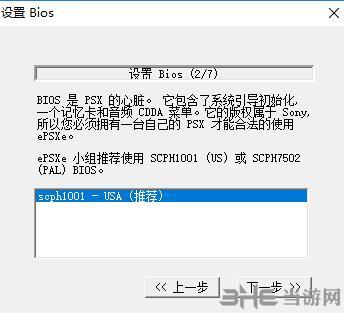
5.接下来选择视频设置
这是PS模拟器设置最关键的一步,效果好坏主要取决于视频的插件的设置
可以按上面推荐的选择插件,也可以根据自己显卡选择,
(注意DQ7为3D游戏,不要选择软加速的插件)
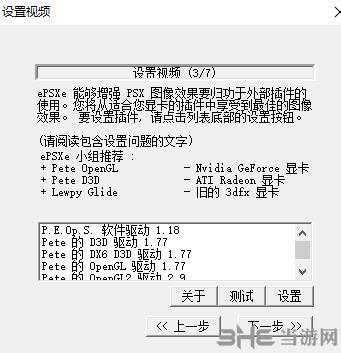
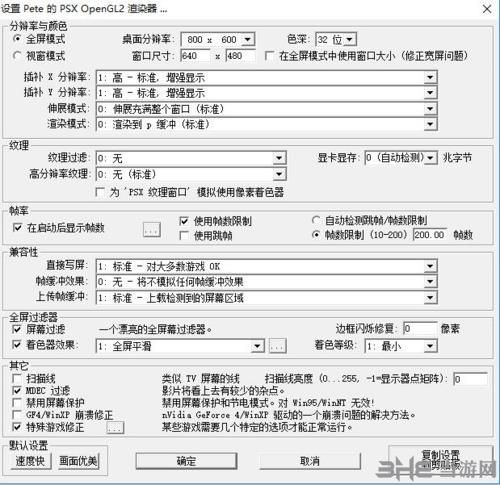
说明
分辨率最好用640X480,这是由PS游戏本身决定的,设得太高不一定好,色深选32位,下面的插补X,Y分辨率,电脑配置好的可以选用2-非常高,要注意的是X,Y的选择要保持一致,否则会影响画面效果。
纹理过滤选6,如果玩游戏时觉得卡可以调低一点
帧数是否显示无所谓,帧数限制一定要设成60帧
下面的兼容性我是选2-3-2,电脑配置不够好,玩起来卡的话就适当调低点,一般调1-2-1的话一般的电脑都可以接受
下面的着色器效果最好不要选择平滑,因为选平滑后画面会变的很模糊,虽然全屏都平滑了,但画面不够清晰,着色器效果选择3或者5均可
全部设置好后点确定,继续下一步设置
6.音频设置
这个选择第二个EternalSPU插件1.41,选择后点设置
说明:缓冲容量一般16就可以了,有杂音可以调高点,不要太高了
输出方式用SPU异步,后面选流畅,右上角的3个框都不要选,玩DQ7特殊游戏修正可以不选
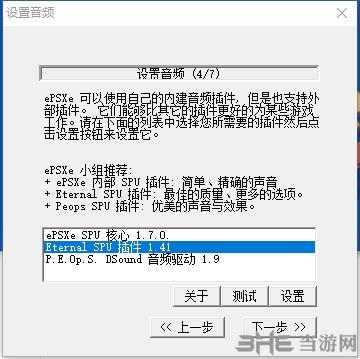
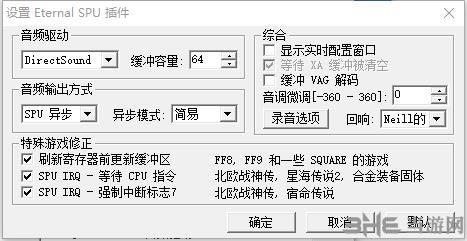
7.CDROM就用默认的

8.这步设置控制器,有手柄的可以用手柄,没有就用键盘也可以,用键盘的话摇杆不需要设置

9.最后点完成,设置向导就结束了
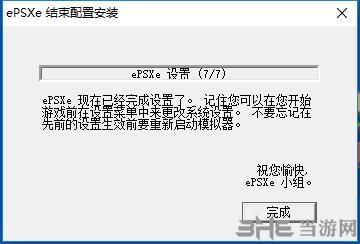
金手指设置
在电脑端的epsxe模拟器文件夹里面有一个叫做“cheats”的文件夹,里面就是存放金手指的。它的样子就是这样的,如下图
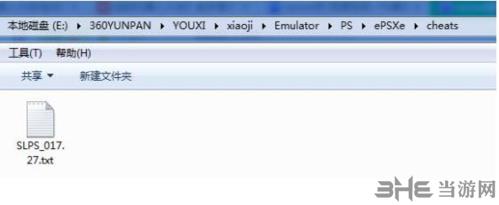
“cheats”的文件夹里面的金手指文件是一个个txt文本,我的超级机器人大战F游戏的金手指文本名称就是“SLPS_017.27”。当然还有许多游戏的金手指文本,这里就不一一放出来。而金手指文本里面的格式是这样的,如下图。
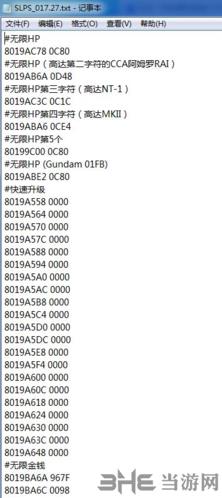
编辑完成后直接保存这个txt文本就可以,然后打开epxse模拟器运行游戏,记住要运行游戏,然后按键盘的esc按键,找到epxse模拟器的“选项”——修改代码,点击进入,那么它的样子就是这样的,如下图
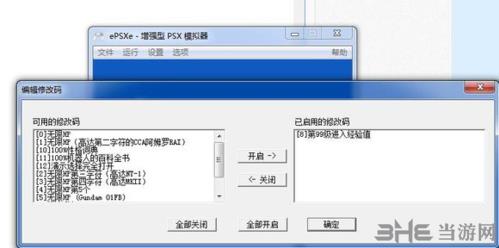
金手指就是这样用了,完结。
当然这里面有一点是非常关键的,就是金手指文本的名称要对应游戏代号(本人估计是要对应游戏代号名称,也有可能不需要对应,这个笔者没有测试),比如我自己玩的超级机器人大战F,它的金手指文本名称就是“SLPS_017.27”。这里可能有玩家就有疑问了,玩家心理中“我擦,我玩的游戏的中文名是叫XXXX的,但是金手指文本的代号,我哪里知道是多少阿”
这个玩家们就不需要担心了,你们可以用自己百度,当你使用后,退出游戏,进入你手机里面的epsxe文件夹里面,找到“cheats”文件夹,里面就有你刚刚玩过的游戏的金手指代号了。并且里面已经有你刚刚玩过的金手指代码在里面了。
黑屏解决
在“设置”中选择“视频”,英文版的话就是菜单蓝第三个里的“video”,选择“P.E.Op.S. Soft Driver”,再点“设置”,在弹出窗口的最右下角点“nice”,中文是“优美画质”。
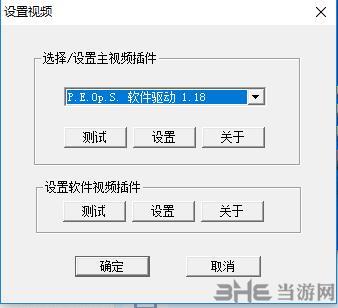
因为打击者是纯2D游戏,如果用3D视频插件有可能出问题。
还不行的话就用VGS+虚拟光驱的组合把,设置远远简单于ePSXe,但画面校果要差一些。
运行错误
有部分玩家在运行模拟器的时候出行下图所示的错误,这里小编就来告诉大家如何解决。
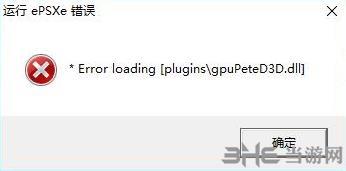
解决方法1
可能是视频插件重新选一下,D3D插件太老了。
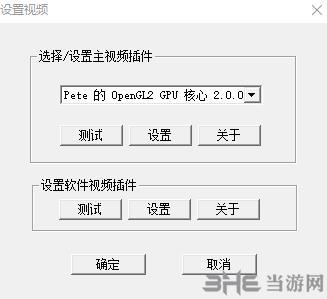
解决方法2
把选项里面的Cpu超频x1打钩就可以正常运行了

乱码问题
部分玩家在体验游戏的时候,会出现乱码现象,这是因为老版本的模拟器功能还不齐全,所以会出现乱码这样的bug,但是小编今天推荐的是最新版,它已经修复了这些问题,所以不要担心这个问题。
插件问题
因为是模拟器,所以或多或少都会有一些缺陷,特别是游戏的画质,基本上属于惨不忍睹,所以这时候,就需要使用一些插件来帮助自己。
插件下载:ePSXe着色器

小编推荐
1.主机模拟器推荐
除了Epsxe还有其他十分强大的模拟器可以供玩家们去体验,与Epsxe一样它们也是可以让玩家们在电脑端体验主机游戏,所以这里小编就将它们进行了整理,有兴趣的玩家可以进来看看!
它是单独的系统,而不是类似ePSXe/PSeven/SSPSX那样的PSemuPro插件系统,
非常适合初学的朋友
2.掌机模拟器推荐
除了主机之外,玩家们也可以在电脑上模拟掌机的运行环境,因此玩家们可以通过这些模拟器去体验掌机游戏的乐趣,所以小编也将这些模拟器进行了整理。
一款适用于Linux,Mac OS和Windows的任天堂DS模拟器,
支持保存,增加屏幕大小,支持的过滤器,以提高图像质量
3.PS游戏推荐
有了模拟器怎么够?所以这里小编就为大家带来一些不错的PS游戏,玩家们可以下载过去畅玩。

出击飞龙2是一款动作过关类游戏,这款游戏最早出自大型街机上,
而后移植于PS平台,并立刻获得了PS1最佳忍者游戏大奖









 萌侠挂机(无限盲盒)巴兔iPhone/iPad版
萌侠挂机(无限盲盒)巴兔iPhone/iPad版 新塔防三国-全民塔防(福利版)巴兔安卓折扣版
新塔防三国-全民塔防(福利版)巴兔安卓折扣版 皓月屠龙(超速切割无限刀)巴兔iPhone/iPad版
皓月屠龙(超速切割无限刀)巴兔iPhone/iPad版 异次元主公(SR战姬全免)巴兔iPhone/iPad版
异次元主公(SR战姬全免)巴兔iPhone/iPad版 火柴人归来(送兔年天空套)巴兔安卓版
火柴人归来(送兔年天空套)巴兔安卓版 大战国(魂环打金大乱斗)巴兔安卓版
大战国(魂环打金大乱斗)巴兔安卓版 世界异化之后(感性大嫂在线刷充)巴兔安卓版
世界异化之后(感性大嫂在线刷充)巴兔安卓版 云上城之歌(勇者之城)巴兔安卓折扣版
云上城之歌(勇者之城)巴兔安卓折扣版 武动六界(专属定制高返版)巴兔安卓折扣版
武动六界(专属定制高返版)巴兔安卓折扣版 主公带我飞(打金送10万真充)巴兔安卓版
主公带我飞(打金送10万真充)巴兔安卓版 龙神之光(UR全免刷充)巴兔安卓版
龙神之光(UR全免刷充)巴兔安卓版 风起苍岚(GM狂飙星环赞助)巴兔安卓版
风起苍岚(GM狂飙星环赞助)巴兔安卓版 仙灵修真(GM刷充1元神装)巴兔安卓版
仙灵修真(GM刷充1元神装)巴兔安卓版 绝地枪王(内玩8888高返版)巴兔iPhone/iPad版
绝地枪王(内玩8888高返版)巴兔iPhone/iPad版 火柴人归来(送兔年天空套)巴兔iPhone/iPad版
火柴人归来(送兔年天空套)巴兔iPhone/iPad版 世界异化之后(感性大嫂在线刷充)巴兔iPhone/iPad版
世界异化之后(感性大嫂在线刷充)巴兔iPhone/iPad版 大战国(魂环打金大乱斗)巴兔iPhone/iPad版
大战国(魂环打金大乱斗)巴兔iPhone/iPad版 主公带我飞(打金送10万真充)巴兔iPhone/iPad版
主公带我飞(打金送10万真充)巴兔iPhone/iPad版